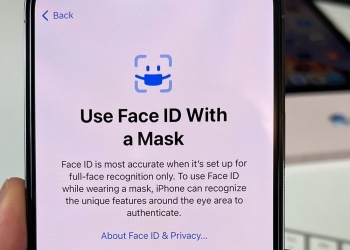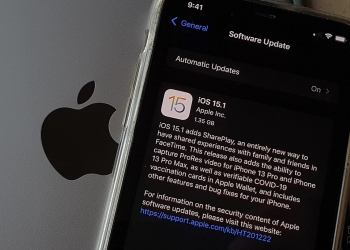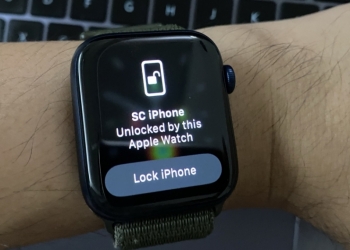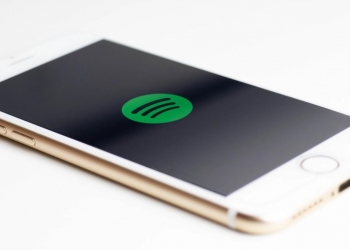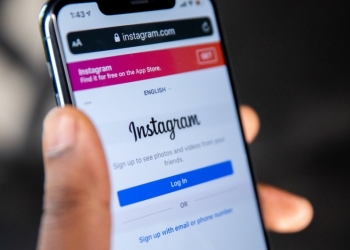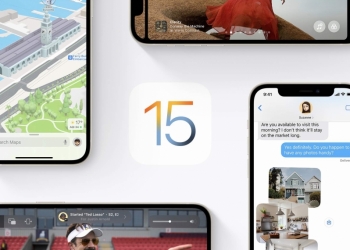传iPhone 14仍使用A15仿生芯片
苹果公司(Apple)每年会推出新款iPhone,你可以期待它是迄今为止最强大的iPhone。 但是,预计今年的情况会有所不同,因为分析师郭明錤曾在推特表示,iPhone 14将重新使用A15仿生芯片,较新的苹果A16仿生芯片仅保留给iPhone 14 Pro。 9to5Mac编辑人员似乎已经证实了此报告,因为他们从不同的来源听到了类似的消息,即iPhone的两款新机型将使用A16仿生芯片,而其余两款仍将使用目前的A15仿生芯片。 这是在打破传统,因为苹果通常会为整个产品系列提供最新的处理器,无论是入门级的iPhone SE、主流的iPhone,还是顶级的iPhone Pro系列。 但有趣的是,并非所有A15仿生芯片都是一样的,因为iPhone 13配备4核GPU,而iPhone 13 Pro配备5核GPU。第6代iPad mini也搭载5核GPU版的A15仿生芯片。 Only two Pro models would upgrade ...